
Sidst opdateret den

Har du svært ved at nå til enighed om Slack? Lær, hvordan du opretter en afstemning i Slack for at lade alle komme til orde.
Slack er en yderst effektiv måde at styre teamkommunikation på. Det giver dig mulighed for at oprette separate kanaler til forskellige projekter eller andre formål, hvilket sikrer, at du ikke hænger fast i unødvendige beskeder. En ting, den ikke kan gøre, er at træffe beslutninger for dig. At komme til en beslutning som en del af en gruppe er udfordrende nok, og at prøve at gøre det i en beskedapp kan være frustrerende. Oprettelse af en meningsmåling er en måde at hurtigt komme til en beslutning eller i det mindste måle alles holdning til et specifikt spørgsmål.
Sådan opretter du en afstemning i Slack.
Opret en afstemning i Slack ved hjælp af reaktioner
Der er ikke indbygget værktøjer til oprettelse af afstemninger i Slack, men du kan hurtigt oprette din egen enkle afstemning ved hjælp af reaktions-emojis. Du udpeger en emoji for hvert svar i afstemningen, og folk kan stemme ved at tilføje den relevante reaktion til dit opslag.
Sådan opretter du en afstemning i Slack ved hjælp af emojis:
- Åbn Slack og gå til den kanal, hvor du vil have din meningsmåling vist.
- Indtast det spørgsmål, du ønsker til din afstemning.
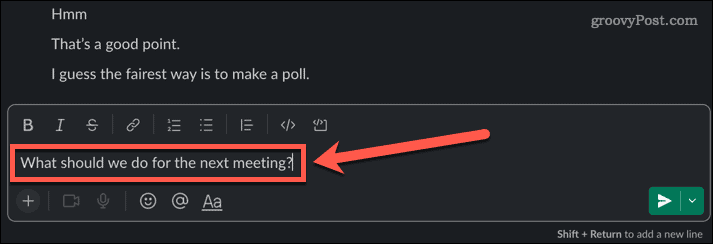
- Trykke Shift+Enter for at flytte til den følgende linje uden at sende din besked.
- Klik på Blokcitat ikon for at få dine muligheder til at skille sig tydeligere ud.
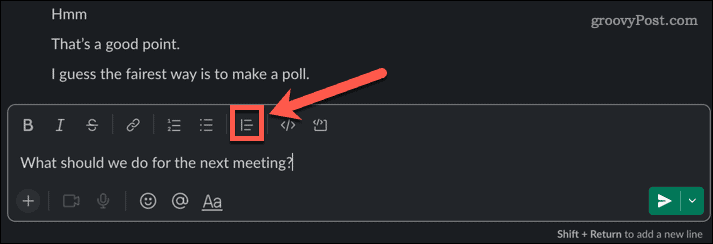
- Klik på Emoji ikon.
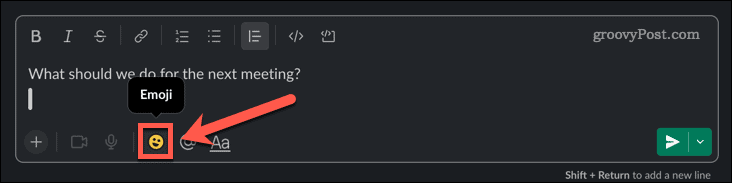
- Vælg en emoji til din første mulighed, og skriv derefter indstillingen.
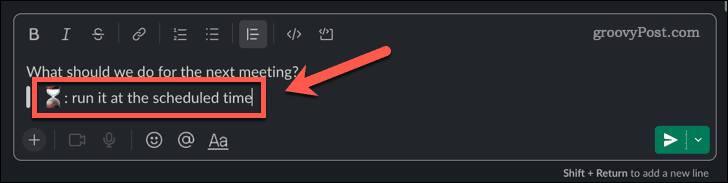
- Tryk på for at tilføje flere muligheder Shift+Enter for at gå til næste linje, og gentag trin 5 og 6.
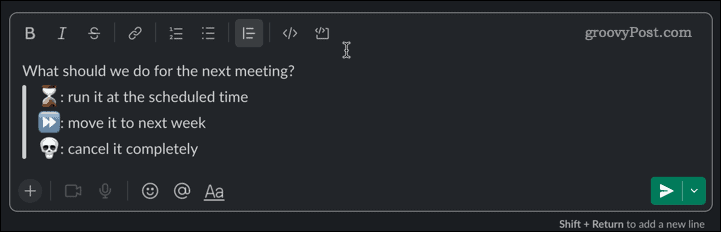
- Når du er tilfreds med din afstemning, skal du trykke på Gå ind at sende din besked.
- For at stemme skal du holde markøren over beskeden og klikke på TilføjeReaktion ikon.
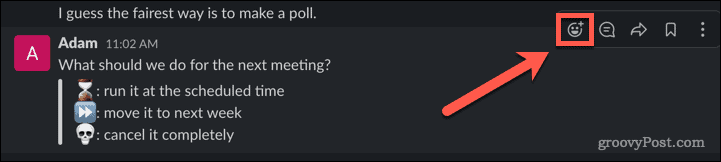
- Vælg den relevante emoji.
- Når en emoji er blevet tilføjet som en reaktion, kan andre brugere klikke på den emoji for selv at tilføje den reaktion. Den reaktion, du valgte, vises med en anden farvet baggrund.
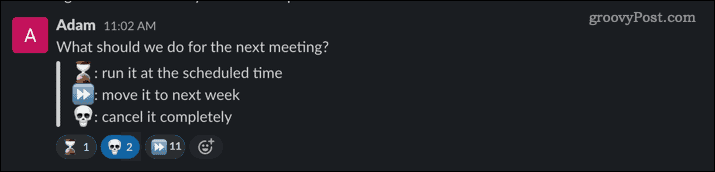
- Når afstemningen er færdig, er reaktionen med tallet afstemningens vinder. Du skal være opmærksom på, at brugere kan stemme på flere muligheder.
Opret en afstemning i Slack ved hjælp af en app
Hvis du vil have mere kontrol over dine meningsmålinger, kan du installere en app i Slack, der skaber stemmerne for dig. Du kan finde mange gratis muligheder, selvom nogle apps kræver et betalt abonnement for at få adgang til nogle af deres funktioner.
Sådan opretter du en afstemning ved hjælp af Simple Poll-appen:
- Start Slack og klik på Gennemse Slack i menuen.
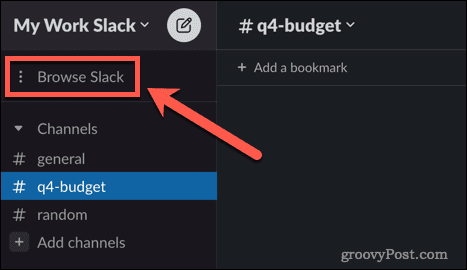
- Klik på Apps nederst på listen over muligheder.
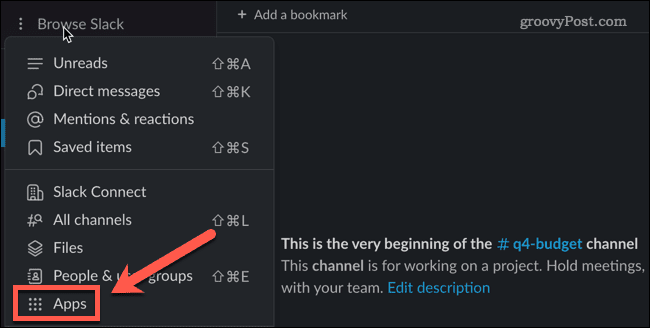
- Type afstemninger i søgefeltet for at finde apps til oprettelse af afstemninger.
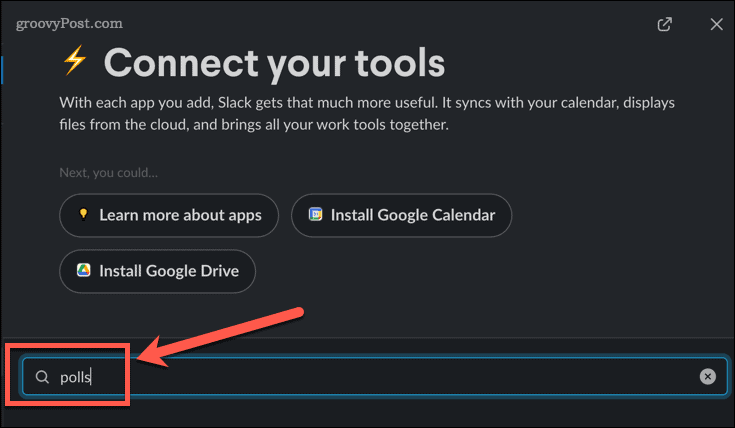
- Klik Tilføje under Simpel afstemning.
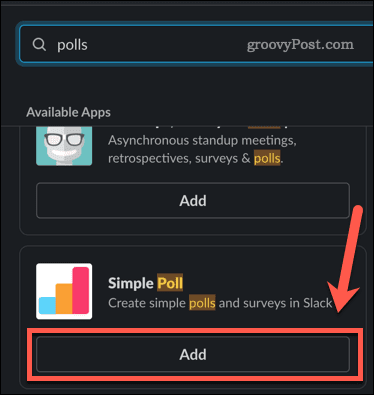
- En side vil starte i din browser. Klik Tilføj til Slack for at installere appen.
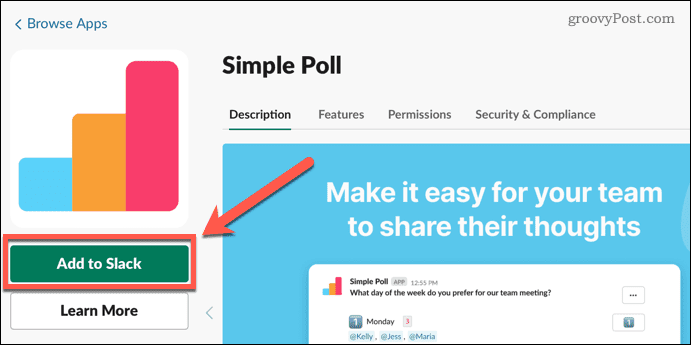
- Hvis du med glæde giver de ønskede tilladelser, skal du klikke Tillade.
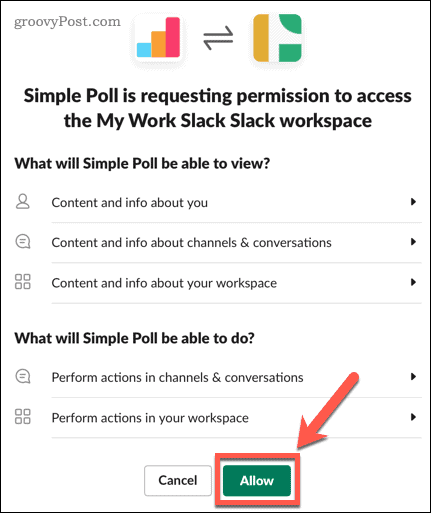
- Du bliver muligvis bedt om at indtaste en bekræftelseskode sendt til den e-mail, der er registreret på din Slack-konto.
- Når den er installeret, vend tilbage til Slack, skriv den besked, du ønsker til din afstemning, og tryk Gå ind.
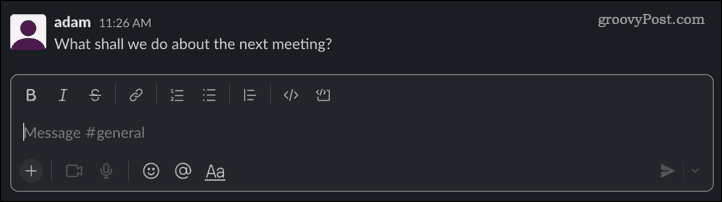
- Hold markøren over beskeden, og klik på Flere handlinger ikon.
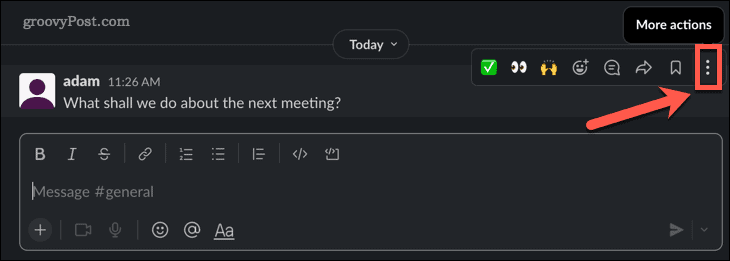
- Klik Gør spørgsmål til afstemning.
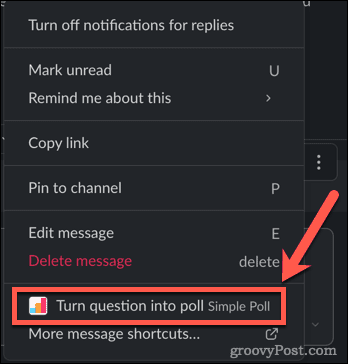
- Første gang du bruger appen, skal du acceptere servicevilkårene.
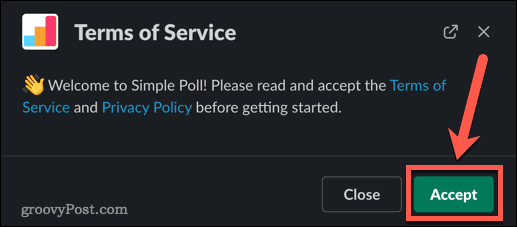
- I den Opret afstemning vindue, skal du indtaste din første mulighed.
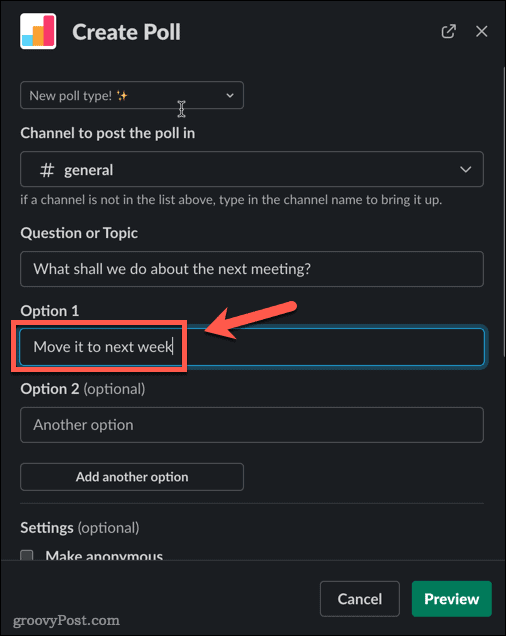
- Tilføj yderligere muligheder, og vælg derefter dine indstillinger. Hvis du forlader "Gør anonym" ikke markeret, vises brugernavnene på alle, der stemmer, under den mulighed, de vælger.
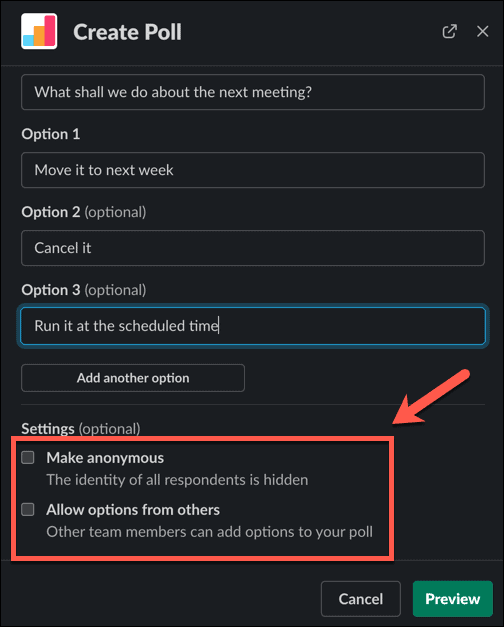
- Klik Forhåndsvisning for at se din afstemning.
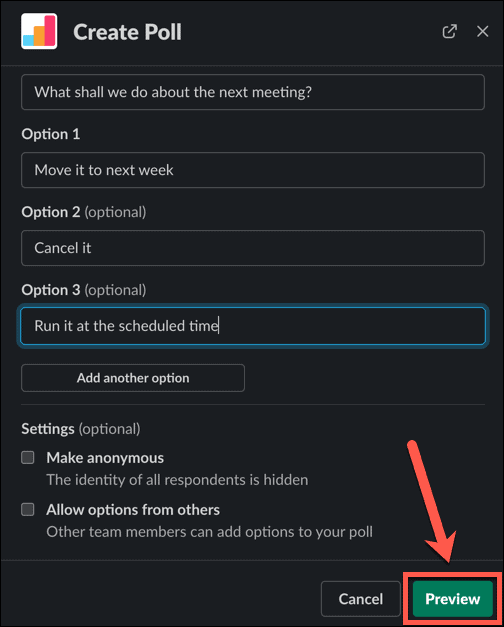
- Hvis du er tilfreds med afstemningen, så klik Opret afstemning.
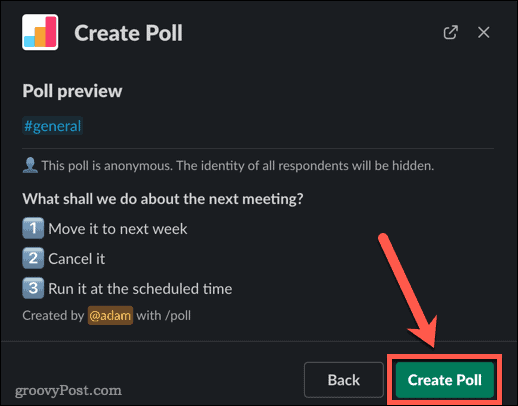
- Afstemningen vises på kanalen. Brugere kan klikke på tallene til højre for undersøgelsen for at stemme.
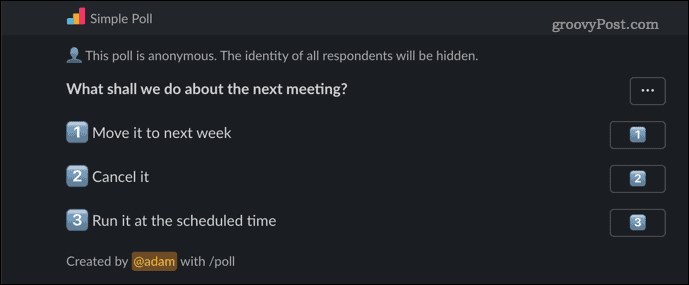
- Hver stemme vil øge antallet ved siden af denne mulighed med én. Du skal være opmærksom på, at brugere kan stemme på mere end én mulighed. Hvis du vil begrænse hver bruger til én stemme, skal du opgradere til en betalt plan. Hvis du ikke indstiller afstemningen til anonym, vil du dog kunne se alle, der har stemt på mere end én mulighed.
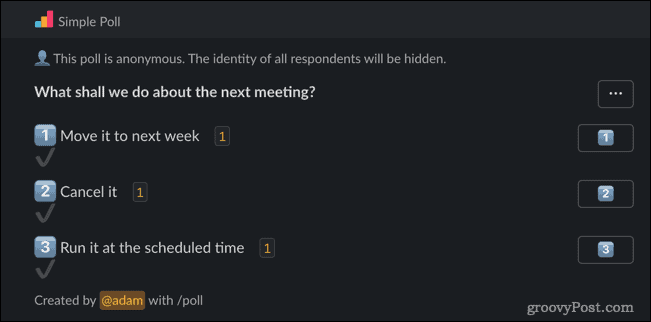
Gør mere ud af Slack
Slack er et glimrende værktøj til teamkommunikation, men jo flere mennesker, der er en del af samtalen, jo sværere kan det være at komme til klare beslutninger. At lære at oprette en afstemning i Slack kan hjælpe med at træffe gruppebeslutninger hurtigt og nemt.
Der er masser af andre funktioner, der kan gøre din brug af Slack endnu mere produktiv. Du kan sende e-mails til din Slack-server, planlæg beskeder i Slack til at sende senere, eller endda optag lyd- og videoklip på Slack. Vi anbefaler opsætning af to-faktor-godkendelse på din Slack-konto for at sikre, at du og dine data beskyttes stærkere.
Sådan finder du din Windows 11-produktnøgle
Hvis du har brug for at overføre din Windows 11-produktnøgle eller bare har brug for den til at udføre en ren installation af operativsystemet,...
Sådan rydder du Google Chrome-cache, cookies og browserhistorik
Chrome gør et fremragende stykke arbejde med at gemme din browserhistorik, cache og cookies for at optimere din browsers ydeevne online. Sådan gør hun...
Prismatchning i butikken: Sådan får du onlinepriser, mens du handler i butikken
At købe i butikken betyder ikke, at du skal betale højere priser. Takket være prismatchningsgarantier kan du få onlinerabatter, mens du handler i...
Sådan giver du et Disney Plus-abonnement i gave med et digitalt gavekort
Hvis du har nydt Disney Plus og ønsker at dele det med andre, kan du se her, hvordan du køber et Disney+ Gaveabonnement til...
